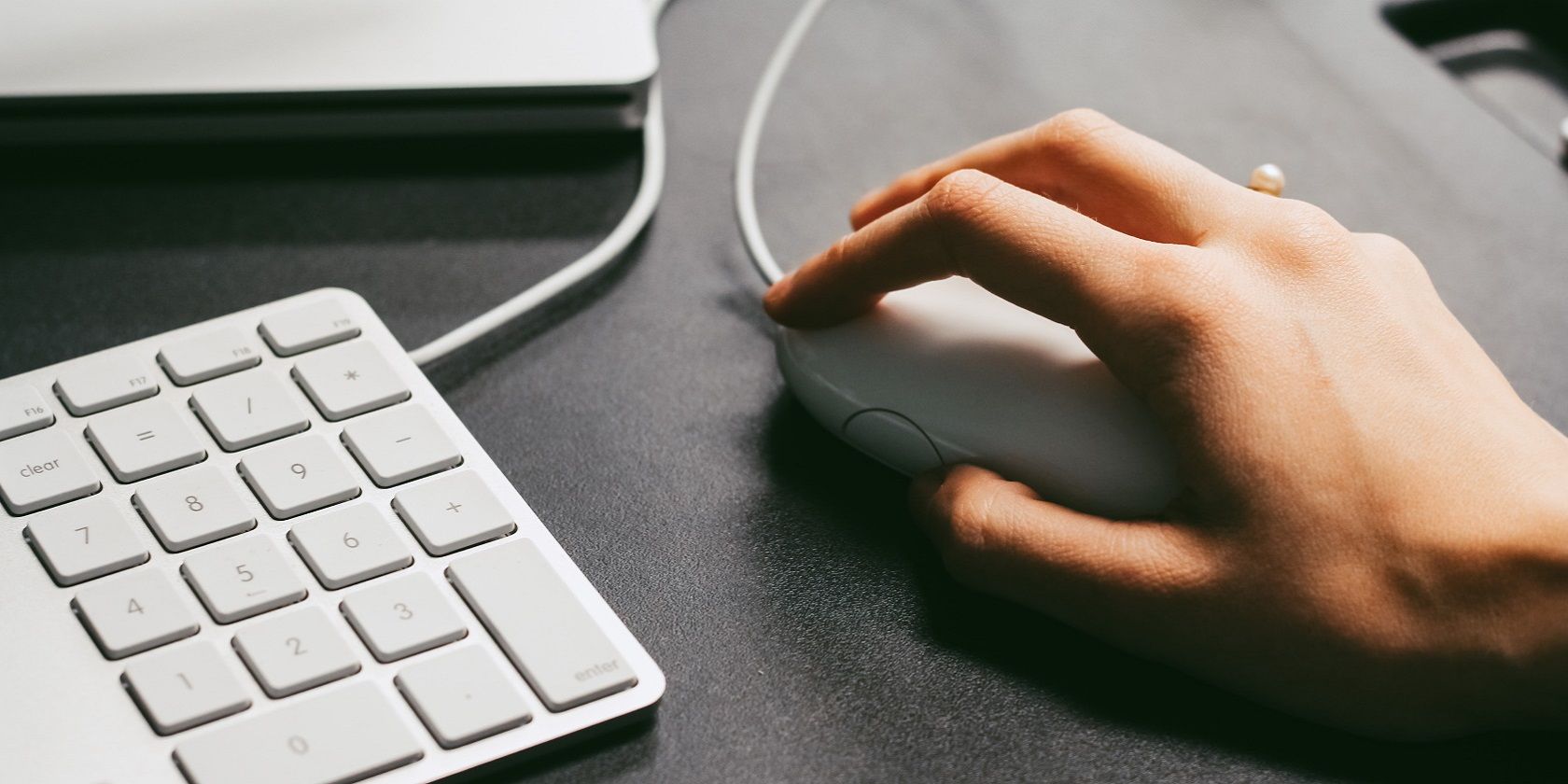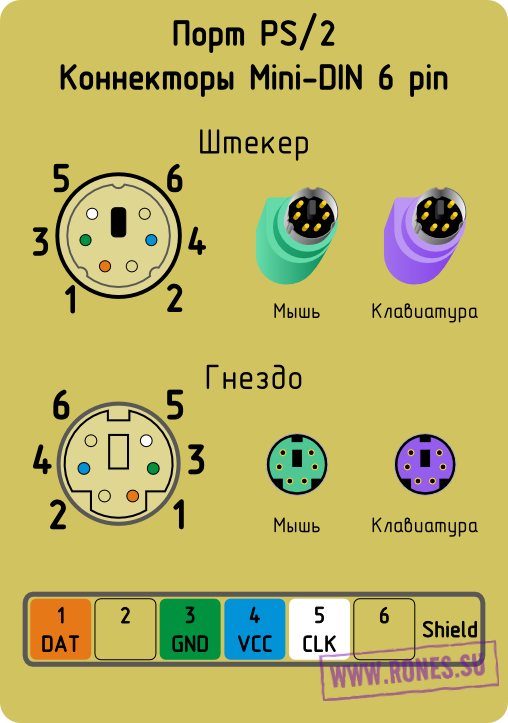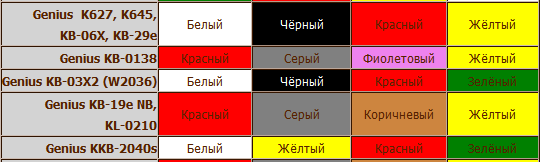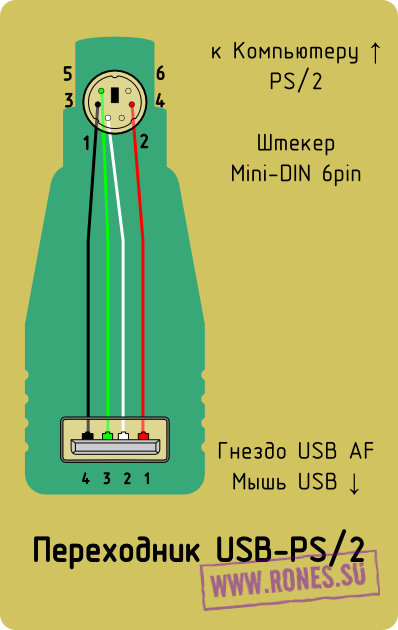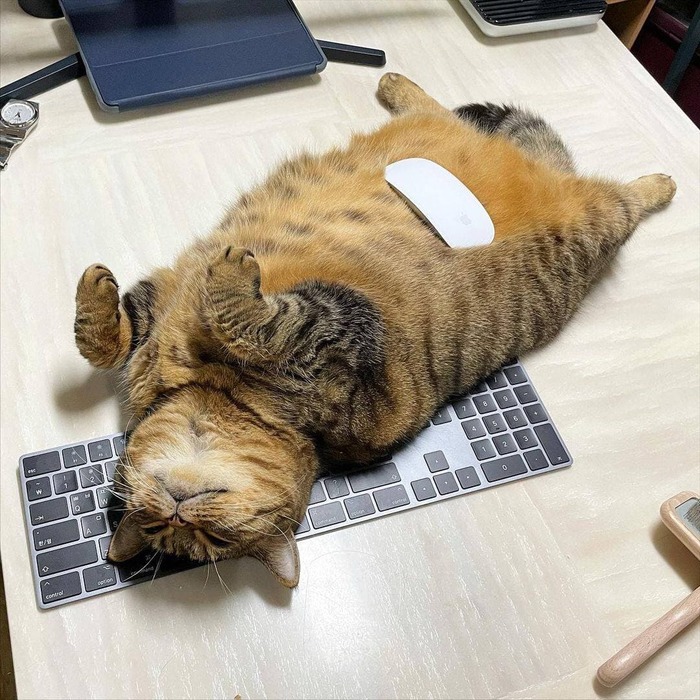Какие бывают разъемы для клавиатуры: их типы и как называются
Привет, друзья! Сегодня мы с вами разберемся с разъемом для клавиатуры – какие бывают виды, как называется каждый из них, где они используются и для чего, в чем их преимущества и недостатки. Вариантов не так и много – всего их два с половиной вида.
Старые типы
Пятиконтактный разъем DIN применялся IBM PC совместимых компьютерах, оборудованных системными платами Baby-AT. Такой разъем назывался АТ. Из обихода они вышли настолько давно, что сегодня сложно найти работоспособный компьютер, оборудованный таким портом, или подходящую клавиатуру.
На текущий момент все еще применяется PS/2 – порт, который появился еще в 1987 году в компьютерах IBM. Представляет он собой, круглый штекер типа DIN диаметром 9.5 мм с шестью контактами.
Также в продаже можно встретить и компьютерные мыши с круглым разъемом. Различаются они по цвету: штекер и гнездо мыши обычно маркируют зеленым цветом, а клавиатурные фиолетовым.
Эти порты не являются взаимозаменяемыми: если перепутать PS 2 штекера клавиатуры и мыши, то компьютер не увидит оба устройства.
Экземпляры такого стандарта не требуют установки драйверов, так как весь функционал изначально прописан в БИОСе. В современных ноутбуках, для подключения периферических устройств, порты с круглым разъемом отсутствуют.
Детальнее о подключении к компьютеру, вы можете почитать в этой публикации.
Порт USB
Такой интерфейс, благодаря универсальности, можно использовать для подключения любого устройства. Впрочем, эта аббревиатура и является сокращением от Universal Serial Bus, то есть «Универсальная последовательная шина».
Фактически, сегодня такой порт стал основным, так как используется для большинства пользовательских задач: подключения мыши, клавиатуры, джойстика, педалей, игрового руля, геймпада и прочих устройств ввода, накопителей памяти любой емкости, смартфонов, планшетов, веб-камер, а также совсем уж специфических устройств – например, вентилятора или подогревателя для чашки.
Клавиатуры ЮСБ(USB) работают как Plug’n’Play устройства: драйвера записаны в специальном чипе и устанавливаются автоматически после присоединения устройства ввода к компьютеру.
Немного отличаются алгоритмы, которые используют для определения нажатия клавиш. У PS/2 нажатие клавиши определяется после сигнала прерывания, подаваемого замкнутым контактом.
ЮСБ вариант постоянно сканирует состояние матрицы клавиш, определяя набранный символ при каких-либо изменениях.
Впрочем, разница непринципиальна: эффективность использования, особенно в киберспортивных дисциплинах, в первую очередь определяет механизмом и качеством материала клавиш, а не используемым для подключения портом.
Как переделать на USB
Отдельно стоит упомянуть беспроводные экземпляры, у которых сигнал передается через радиоканал, Bluetooth или Wi-Fi. Как правило, приемопередатчик у них поставляется как отдельный модуль и подключается к компьютеру через разъем USB.
Опытные пользователи знают, где находится разъем для подключения: на задней стенке системного блока, куда выведены все разъемы материнской платы.
Обычно слоты для подключения мыши и клавиатуры расположены выше всех остальных. Но это зависит от конструкции материнки, так что возможны вариации.
Бывает и так, что один из этих портов выходит из строя. Перепаивать разъем на ЮСБ – пустая затея, так как проще и быстрее приобрести копеечный переходник, с помощью которого ПС/2 клавиатуру или мышку можно подключить к порту USB.
Вот, собственно, и все виды портов, которые сегодня используют для подключения клавиатуры и мышки. Также на эту тему вам будет полезно почитать про типы и о том, что такое ножничная клавиатура.
И я напоминаю, что оформление подписки на новостную рассылку, позволит вам своевременно получать уведомления о свежих интересных публикациях. Не забывайте поделиться этим постом в социальных сетях – буду весьма признателен. До завтра!
Разъем PS/2
штекер PS/2
гнездо PS/2
PS/2 — компьютерный порт, применяемый для подключения клавиатуры и мыши, использующий 6-контактный разъём mini-DIN.
Из шести контактов в разъёме используется четыре: тактовые импульсы, данные, питание, общий. При этом для клавиатуры используемые контакты шины данных и частоты могут отличаться от контактов для подключения мыши. Это позволяет использовать оба устройства сразу, но через разветвитель.
В настоящее время подавляющее большинство изготавливаемых компьютерных мышей и клавиатур имеют разъём USB, некоторые современные материнские платы (особенно миниатюрных форм-факторов) не имеют разъёма PS/2 или имеют только один разъём. Современные ноутбуки и нетбуки не имеют внешних разъёмов PS/2, и для подключения к ним мыши или внешней клавиатуры используется USB. Старые ноутбуки чаще всего имели один универсальный разъём.
Интерфейс PS/2 может использоваться не только для клавиатур и мышей, но и для других устройств, например, сканеров штрих-кодов, позиционеров. Однако эти устройства в большинстве случаев эмулируют работу клавиатуры или мыши. Это позволяет избавиться от драйверов и сделать устройства платформонезависимыми.
В офисных условиях иногда предпочитают использовать клавиатуры и мыши PS/2, а не USB по соображениям безопасности: это позволяет полностью отключить порты USB и сделать невозможным подключение флешек и других потенциально опасных устройств.
До внедрения этого стандарта цвета разъёмов не оговаривались, поэтому на практике обычно использовались разъёмы чёрного цвета, а наружный корпус разъёмов на кабелях совпадал с цветом оболочки кабеля (как правило, белый или серый).
Некоторые производители изначально использовали свою систему цветового кодирования: например, клавиатуры «Logitech» имели корпус разъёма оранжевого цвета, но в дальнейшем перешли на использование стандартных цветов.
Что такое порт PS/2 и почему они все еще есть на некоторых компьютерах?
Современные игровые ПК оснащены множеством отличных современных разъемов. У нас есть порты USB-C, порты DisplayPort/HDMI и… порт PS/2? Этот устаревший разъем выглядит так, как будто он принадлежит 80-м или 90-м годам, и, вероятно, так оно и есть. Тем не менее, многие современные системы и материнские платы, даже игровые системы, оснащенные новейшими чипами AMD Ryzen/Intel Core, похоже, настаивают на том, чтобы выкопать этот старый разъем из могилы. И хотя это может не иметь смысла для вас или для многих людей, есть причины, по которым это существует.
Почему некоторые современные ПК все еще включают этот старый порт?
Что такое порт PS/2?
Прежде чем мы сможем понять, почему эти порты все еще существуют в наши дни, нам сначала нужно понять, откуда они взялись.
Программы для Windows, мобильные приложения, игры — ВСЁ БЕСПЛАТНО, в нашем закрытом телеграмм канале — Подписывайтесь:)
Это был 1987 год. В прошлые годы IBM занимала прочное положение на рынке ПК, но благодаря появлению клонов ПК IBM, которые могли использовать программное и аппаратное обеспечение IBM, это доминирование на рынке быстро исчезло. Пытаясь вернуть его, IBM также хотела убедиться, что клоны не могут быть собраны так же легко, и разработала линейку машин с проприетарной шиной расширения и операционной системой, которую она назвала Personal System/2 или PS/2. (нет, не PlayStation 2).
Желание IBM вернуть себе былую славу не осуществилось с выходом PS/2, но эта линейка оставила прочное наследие, поскольку вычислительные инновации, такие как 3,5-дюймовые гибкие диски и видеостандарт VGA, получили свое начало в PS/2. . Это также породило порт PS/2.
Порт PS/2 заменил как разъем клавиатуры DIN, так и разъем мыши DE-9, что позволило упростить подключение мыши и клавиатуры к ПК. Хотя он был впервые представлен в одноименной линейке ПК, он будет использоваться и на компьютерах, отличных от IBM, став стандартом до того, как USB в конечном итоге станет предпочтительным портом для периферийных устройств.
Раньше компьютеры обычно поставлялись как минимум с двумя портами PS/2 — один для клавиатуры и один для мыши. Они также будут иметь цветовую кодировку: порт для клавиатуры будет окрашен в синий цвет, а порт для мыши — в бирюзово-зеленый. Большинство систем, включая порты PS/2, в наши дни поставляются с одним портом PS/2, к которому вы можете подключить мышь или клавиатуру или использовать разветвитель для подключения обоих (в аналогичной цветовой маркировке). Другие по-прежнему выберут полный набор из двух портов.
Почему порты PS/2 все еще актуальны?
Теперь, когда мы немного познакомились с портами PS/2, пришло время поговорить со слоном в комнате. Если этот порт был представлен в 1987 году, был распространен в 90-х и начале 2000-х годов и почти исчез из жизни большинства людей, почему некоторые материнские платы до сих пор включают его?
ASUS ROG Maximus Z690 Apex, материнская плата стоимостью +800 долларов США с поддержкой чипов Intel Alder Lake 12-го поколения, оперативной памяти DDR5 и возможностью подключения PCIe 5.0, в частности, включает в себя полный набор из двух портов PS/2 с цветовой кодировкой. Это должно быть хорошо для чего-то, верно?
PS/2 в основном вытеснялся USB в течение нескольких лет, но есть несколько различий в том, как работают оба стандарта, которые заставляют некоторых людей доверять портам PS/2 даже в третьем десятилетии 21-го века.
Принцип работы периферийных устройств USB заключается в том, что компьютер постоянно проверяет их несколько раз в секунду (процесс, известный как опрос), чтобы определить, простаивают ли они, перемещаются или что-то делают. Периферийные устройства PS/2, с другой стороны, могут взять на себя инициативу, поскольку они могут посылать прерывания ЦП всякий раз, когда они что-то делают. Если вы двигаете мышью или щелкаете что-то, ваша мышь будет напрямую связываться с вашим процессором, чтобы зарегистрировать действие, а не ждать, пока компьютер это заметит. Это означает, что в большинстве случаев задержка меньше, чем при использовании аналогичного периферийного устройства USB, потому что оно не опрашивает, а активно взаимодействует с вашим компьютером.
У них есть и другие преимущества. В случае с клавиатурами PS/2 открывает возможность истинного переключения N-клавиш, то есть вы можете нажимать сколько угодно клавиш, и все они будут зарегистрированы. Если вы перезагрузитесь в BIOS, есть вероятность, что ваши периферийные устройства USB не будут распознаны, тогда как у вас не будет этой проблемы с периферийными устройствами PS/2, поскольку все они универсально совместимы.
Эти преимущества, или, скорее, технические различия, заставили некоторых профессиональных геймеров держаться за свои периферийные устройства PS/2. Хотя большинство различий, о которых я упоминал ранее, могут быть практически незаметны для большинства людей (здесь мы говорим о миллисекундах), более низкая задержка может принести пользу некоторым людям в соревновательных играх и киберспорте. Оправданно ли это, однако, это другая история — общепризнанно, что вам, вероятно, лучше купить превосходную игровую мышь, чем держаться за свою старую шариковую мышь 1999 года.
Однако мы не будем осуждать вас за то, что вы хотите оставить клавиатуру Model M в рабочем состоянии.
Должен ли я тогда использовать периферийные устройства PS/2?
Нет, вы не должны. Ну, наверное, нет. В конце концов, есть причина, по которой был разработан USB.
Мы не рассмотрели недостатки PS/2, но их много. Во-первых, в отличие от USB, это не порт с горячей заменой — если вы отключите мышь или клавиатуру от работающей системы, вам потребуется перезагрузить ее, чтобы она снова заработала, и, что еще хуже, вы можете даже повредить ее. Сам порт также довольно хрупкий, и вы можете легко погнуть контакты внутри разъема PS/2, если не будете осторожны с ним.
Если ваш конкретный вариант использования абсолютно не требует использования PS/2, нет причин его использовать. Вы можете подумать, что ваша шариковая мышь и ваша старая клавиатура готовы к неироническому возвращению, но лучше оставить прошлое в прошлом.
Спрос есть, но он, вероятно, не оправдан для большинства людей
Мы видим причину, по которой некоторые материнские платы до сих пор включают этот старый порт. Некоторые люди доверяют им и отказываются переходить на USB, потому что считают, что для их конкретного случая использования PS/2 лучше. Рынок есть, и хотя его меньшинство, он очень громкий. И хотя для некоторых сценариев это может быть правдой, для большинства людей периферийные устройства USB являются лучшим вариантом.
Как и обещал: PS/2 — олдовый разъём для мышей и клавиатур
Судя по дальнейшим отзывам, этот порт не ушёл в прошлое, и множество олдфагов хотят вернуть к жизни старые мыши и клавиатуры. И вместе с отзывами пришли ко мне две беды.
Выяснилось, что наши китайские друзья ни в какую не хотят использовать стандартные цвета проводов и в вопросах цветовой маркировки проявляют невиданное творчество.
Таким образом, если ваш младший брат отгрыз и проглотил штекер клавиатуры, новый штекер придётся паять гадая на кофейной гуще.
Пошарив по интернетам, удалось собрать данные по нестандартной распиновке некоторых устройств. Чтоб вы могли оценить масштаб трагедии, приведу фрагмент таблицы, относящийся только к одному производителю:
Приводить таблицу полностью тут смысла нет. Кому интересно, милости прошу: http://rones.su/techno/mshi-i-klaviatur-ps2.html
Если кто столкнётся с такой бедой, вскрывайте свою клавиатуру (мышь) — если повезло, на плате в том месте где распаян шнур есть пометки: D, G, V, C — по ним и определите назначение проводов.
Олдфаги захотели модернизировать свои девайсы и заменить PS/2 на USB. Есть даже специальный конвертор с микросхемой внутри. Но олдфаги думают, что микросхема это лишнее. Типа, можно и так перепаять. Вот они отрезают старый разъём, собираются припаивать USB… И видят, что цвета проводов совсем не совпадают. С двумя огрызками проводов в руках они приходят ко мне на сайт и задают один и тот же вопрос: «Как перепаять PS/2 на USB?». Висящий на входе плакат они в упор не видят ↓
Но вот что занятно — обратное преобразование (USB → PS/2) как раз-таки осуществимо простой перепайкой и безо всяких микросхем. Вот схема переходника USB-PS/2:
потому что в USB-мышках и клавах есть понимание интерфейса PS/2 (специально встроили).
А вот в PS/2 мышках и клавах, естественно, никакого USB-чипа нет. Так что этот адаптер сугубо специальный для мышек и клав. Старье уже.
PS/2 старый ? ндэ. AT порт прикрути к ПСпополам.
Блин. понял что я лютый олдфаг, но я никому не отдам свою мышку! Она мне дорога как память! Может. коту. когда сломается)
Народ, подскажите, как называется вот такой разъем? и что за модель мыши,если можно
Как меня заебали клены с этим несущесвующим переходнком
Как я менял Unifying USB приёмник мыши Logitech на дешёвый не-Unifying (и поменял)
(для ЛЛ — мотайте сразу в конец, там написано, как «поженить» дешёвый приёмник и мышку)
Есть у меня мышь Logitech. Всем устраивает — от батарейки живёт долго, в руке лежит отлично, для офиса супер, да и в игрушки погонять сойдёт. Самая любимая мной фишка в этой мыши, из-за которого все остальные сердцу не милы — инерционный скролл. Это когда колёсико крутнул, оно вертится пока силы не кончатся, и прокрутка экрана всё это время продолжается. Очень удобно при работе с документами, где очень большое количество страниц.
При этом у беспроводных мышей (и клавиатур) Logitech есть небольшой радиоприёмник, который вставляется в USB-порт ноутбука.
(картинка взята из интернета)
Небольшой приёмник, практически не выступает за пределы ноутбука. Но, доставать-убирать его конечно же лень, и так или иначе он за что-то цепляется, в рюкзаке ноут на него давит, и, рано или поздно, у многих пользователей он повреждается и начинает какой-то контакт внутри него отходить и связь с мышкой пропадает. Да, можно приёмник потеребонькать, контакт восстанавливается и мышка работает дальше до тех пор, пока приёмник не заденешь. Но напрягает. Особенно, когда ноут на коленях и ты кого-то рубишь мечом в Kingdom Come Deliverance.
К счастью, компания Logitech предусмотрела возможность замены приёмника. Можно купить новый, сконнектить с мышкой с помощью специального приложения Logitech Unifying.
Полез я на яндекс-маркет заказывать новый приёмник. Мама дорогая! От 2000 рублей. Но я-то опытный товарищ, сразу на алиэкспресс пошёл. И нашёл там приёмники от 200 до 500 рублей. Нужные мне приёмники с отметочкой Unifying стоят 500р, но есть приёмники без отметочки за 200. Без отметочки, но в описании указано, что для моей мышки подходят. Ну, жаба конечно же взыграла внутри меня, заказал тот, что подешевле.
Подождал что-то около 1,5 месяцев, пока приёмник неотслеживаемым отправлением до меня добирался, вставляю в компьютер, windows новое устройство обнаружила, драйвер установила. А приложение Logitech приёмник не видит. Не могу никак его указать как новый приёмник для мышки. Приёмник-то не Unifying, а какой-то другой. Бился, бился — никак не выходит.
Открыл спор на Али, так и так — не работает. Отвечает китаец: «Эх ты, глупый лаовай! Приёмник отличный, работает как надо, отстань от нас!». И алиэкспресс закрыл спор в пользу продавца.
Загрустил я, ведь инструкции никакой нет. Стал скачивать с сайта logitech все подряд приложения для мыши и приёмников unifying. И в одном из приложений была ссылочка на сайт logitech, где в онлайн-режиме обнаруживаются все имеющиеся в системе приёмники Logitech и их можно назначить на имеющуюся у вас мышку.
Собственно, для тех, кто как я, купил дешманский приёмник для мышек
Logitech M235/M280/M310/M310T/M320/M325/M330/M335/M340/M345/M350/T400/M505/M510/M515/M525/M545/M546/M560/M570/M585/M590/M600/T620/M705/M720/M905/M950T/M950/MX MASTER 2 3/MX ANYWHERE 2/2S
Жмёте там продолжить, выбираете новый приёмник, к которому надо подключить старую мышку. Выключаете/включаете мышку, и она привязывается к новому приёмнику!
(Пост сделан для того, чтобы кто-то, попавший в аналогичную ситуацию и ищущий в интернете как можно настроить USB-приёмник, нашёл ответ)
Новогодняя ёлка из 34 клавиатур, 6 мышек и кулера с RGB-подсветкой.
Пушистый коврик для мыши
Ответ на пост «Купил в ДНС SSD Samsung 1TB, внутри устройство на 250gb с другим серийником»
Я не при делах
Поддержка клавиатуры и мыши на Xbox One.
Для всех обладателей консоли от Microsoft сегодня поступило обновление, которое принесло нам обещаную на X018 поддержку двух “новых” аксессуаров — клавиатуры и мыши. Собственно, после установки апдейта и перезагрузки устройства мною был проведён тест.
Первый момент. Поддерживаются абсолютно ЛЮБЫЕ клавамыши, тестил на двух связках — дешевый логитек и офисная мышь + беспроводная смарт-клавиатура от Microsoft. Всё работает так, как и должно. Оригинальные аксессуары Razor совместно с Xbox презентуют на CES 2019; так же, сообщила о партнерстве и скором выходе своих периферийных устройств для консоли компания CORSAIR.
Второй момент. XO X прекрасно чувствует мышь, в том числе рывковые движения. Я не ощутил никакой разницы между игрой на Pc и консоли.
Третий момент. Клавиатурой можно пользоваться в меню консоли, в магазине, в браузере — т.е. фактически она заменяет геймпад.
Четвертый момент. Раздельные сервера для геймпада и клавамыши — я думаю тут комментарии излишни.
В завершении, хотелось бы сказать, что Microsoft уже предоставили всем разработчикам API, позволяющие добавить поддержку новых аксессуаров в уже действующие игры. Разработчик волен выбирать — нужна ли ему поддержка и будет ли он делить игроков по устройствам.
USB против PS/2
Скромная девочка — USB-клавиатура:
— Должна ждать своей очереди, чтобы добиться внимания процессора.
— Вежливо просит проц принять новый ввод символов.
— Порт общего назначения, должна сама сообщить о том, кто она такая, чтобы система поняла, что с ней делать.
— Не работает, если вирус блокирует доступ к USB-устройствам.
— Можно заменять одну на другую без выключения системы.
Старый вояка — PS/2-клавиатура:
— Работает всегда. Не остановится, пока всю систему не обесточат.
— Буквально прерывает процессор и говорит обработать свои запросы, а потом разрешает вернуться к другим.
— Имеет свой выделенный порт. Система знает, кто это, даже до загрузки.
— Невозможно убить, кроме как физически отключить.
— Нельзя заменять в процессе работы. Если отключается, то может обвалить работу всей системы.
USB Type-C — аналоговый режим аудио
Порт USB Type-C поддерживает не только цифровые, но и обычные — аналоговые наушники и гарнитуры. С помощью простого переходника можно подключить к этому порту гарнитуру с обычным «джеком».
Немного разъяснений
Обычный порт USB (до версии 3.0 включительно) в рамках стандарта передаёт только цифровой сигнал. Поэтому обычная (аналоговая) гарнитура с этим портом не работает. Для работы со старым USB нужна цифровая гарнитура. Её особенность — встроенный цифро-аналоговый преобразователь.
Порт USB-C также предназначен для передачи цифрового сигнала, но стандартом предусмотрен и аналоговый режим. То есть, с USB-C должны работать как цифровые, так и аналоговые гарнитуры. Правда, по моим данным аналоговый режим реализован пока не на всех устройствах.
Технические подробности
Режим работы с аналоговой гарнитурой называется «Audio Adapter Accessory Mode». Смартфон переходит в этот режим, если в вилке подключаемого устройства установлены резисторы 1kΩ между контактами 01 и 05 на обоих сторонах разъёма (CC1—GND и CC2—GND) ▼
Контакты для передачи аналогового аудио:
Левый канал → Data− (A07 и B07)
Правый канал → Data+ (A06 и B06)
Общий → SBU1 (A08)
Микрофон → SBU2 (B08)
Распайка вилки USB-C аналоговой гарнитуры ▼
Переходники с «джека» на Type-С и обратно
Для подключения обычной гарнитуры со штекером TRRS к порту USB Type-C служит переходник «USB Type-C to 3.5 Female 4 Pole Socket TRRS».
Для подключения наушников TRS схема та же, только жёлтый и белый провода приходят на один контакт гнезда TRS ▼
Существование в природе обратного переходника пока не доказано. Но схему адаптера для подключения аналоговой гарнитуры USB-C к обычному смартфону с гнездом TRRS представить несложно ▼
Неустранимый недостаток этой ▲ схемы — необходимость точной ориентации разъёма USB-C. При одном положении разъёма мы получаем гарнитуру CTIA, при другом — OMTP. Зато с таким переходником можно пристроится к любому смартфону, вне зависимости от распайки его гнезда.
Если же от гарнитуры вам нужны лишь функции наушников, то переходник становится простым и равнодушным к ориентации ▼
Благодарю за внимание.
Распайка балансных наушников
Для плеера с балансным выходом нужны особые — балансные наушники. Если подключить к балансному выходу обычные наушники, звук может оказаться монофоническим, если «не повезло» с распайкой.
Напомню, что балансное подключение аудио отличается от обычного отсутствием общей земли. Плюсовой и минусовой провод у каждого акустического модуля свой ▼
Подчеркну — отдельный минус в балансном подключении, это не просто «лишний» провод. Минусы каждого канала гальванически развязаны ещё в схеме плеера.
Для балансного подключения используется 4-контактный штекер (TRRS) — точно такой же, как у обычных гарнитур. Но это, разумеется, не делает гарнитуру и балансные наушники взаимозаменяемыми.
Изготовители пока не пришли к единому стандарту распайки балансного выхода. То есть, к вашему балансному плееру могут не подойти купленные отдельно балансные же наушники. Кроме того, выход плеера может быть рассчитан на «джек» 2,5 мм, а наушники оборудованы «джеком» на 3,5 мм.
В сети найдено три варианта распайки балансного выхода. Осмелюсь дать им условные названия:
1. «Европейская» — Geek, HifiMan, Oppo ▼
2. «Китайская» — Astell&Kern, Cayin, FiiO ▼
Читатель моего сайта сообщил распайку балансных наушников Trinity Icarus с TRRS 3,5 мм. Эти наушники распаяны «по-европейски» ▼
Зарядка гаджетов через USB.
Проблемы с зарядкой по USB обычно появляются при использовании постороннего (не родного) зарядного устройства. Гаджет может заряжаться медленно, не полностью, а может и вовсе отказаться заряжаться. Собственно, этой проблеме и посвящена сия статья. Но сперва я должен высказать несколько важных замечаний касаемо зарядки по USB вообще.
Как это ни странно, некоторые мобильные устройства не поддерживают зарядку через гнездо USB mini/micro, хоть и оборудованы им. К примеру, некоторые планшеты снабжены отдельным (круглым) гнездом для подключения зарядного устройства (ЗУ).
При зарядке устройства от USB компьютера следует понимать, что порт USB способен выдать ток не более 0,5 ампера (USB 2.0) или не более 0,9 ампера (USB 3.0). И если для заряда устройства требуется больший ток (1÷2 ампера), то время заряда может оказаться мучительно долгим, вплоть до бесконечности. Придётся искать ЗУ подходящей мощности.
Итак, вы подключили гаджет к левому/самодельному зарядному устройству, а он не заряжается, да ещё и пишет, что зарядное устройство не поддерживается. Это связано с тем, что перед тем как позволить себе заряжаться, некоторые мобильные устройства замеряют напряжения на 2 и 3 контактах USB и по этим напряжениям определяет тип зарядного порта. А некоторые — просто проверяют наличие перемычки между контактами 2 и 3 или ещё и контролируют потенциал этой связки. Если гаджет не рассчитан на подключение к данному типу зарядного порта или тип порта не определён, то зарядное устройство будет отвергнуто.
Практическая сторона вопроса заключается в том, чтобы гаджет увидел нужные ему напряжения на контактах 2 и 3, а это обеспечивается подключением различных сопротивлений между контактами USB зарядного устройства. В конце статьи приводится чертёж различных типов зарядного порта (без привязки к моделям гаджетов) с указанием напряжений на контактах 2 и 3. Там же указано, какими сопротивлениями этого можно добиться. А прямо сейчас мы посмотрим, чего ждут определённые модели гаджетов от порта зарядного устройства.
Nokia, Philips, LG, старый Samsung, HTC, Explay, Dell Venue и многие другие устройства признают зарядное устройство только если контакты Data+ и Data- (2-й и 3-й) будут закорочены или замкнуты резистором не более 200 Ом. Закоротить контакты 2 и 3 можно в гнезде USB_AF зарядного устройства и спокойно заряжать свой телефон через стандартный дата-кабель. Эту же схему поддерживает планшет Freelander PD10 Typhoon, но кроме этого ему требуется повышенное напряжение заряда, а именно — 5,3 вольта.
Если же зарядное устройство уже обладает выходным шнуром (вместо выходного гнезда), и вам нужно припаять к нему штекер mini/micro USB, то не забудьте соединить 2 и 3 контакты в самом mini/micro USB. При этом плюс паяете на 1 контакт, а минус — на 5-й (последний).
Тип зарядного порта для iPhone и прочей продукции «Apple». От этого же порта охотно заряжается планшет Freelander PX1.
USB Data кабель iPhone iPod распайка, распиновка разъемов.
Если вы случайно перепутаете местами Белую и Зеленую жилу, то ничего страшного не произойдет. Windows скажет что USB устройство неопознано. Просто поменяйте их местами.
Если вы перепутаете их с Красной жилой — попадание +5V на чип управления данными (при допустимых 2,8V) может привести к сгоранию чипа как на iДевайсе, так и на компьютере. Либо к сгоранию USB разъема в целом на компьютере или в iДевайсе.
А может и вся материнская плата потухнуть.
Разъемы состоят из двух склеенных пластиковых половинок. Внутри располагается 4-х жильный кабель (жилы обычно Красного, Белого, Зеленого и Синего, либо Черного цвета) и сам разъем. В домашних условиях при наличии инструмента не составляет труда аккуратно вскрыть разъем и произвести пайку.. После обе половинки склеиваются суперклеем.
Вилка кабеля, подключаемая к iPhone/iPod.
С левой стороны разъема видим 3 контакта друг за другом, и один контакт посередине. Итак, слева направо:
Зеленый (Green, D-)
Красный (Red, V BUS, +5V)
Синий, либо Черный (Blue/Black, GND земля)
Вилка USB тип А, подключаемая к компьютеру. Слева направо:
Синий либо Черный (Blue/Black, GND земля)
Зеленый (Green, D-)
Красный (Red, V BUS, +5V)
Хочу обратить ваше внимание на то, что по спецификации USB (тип А) Белая и Зеленая жилы на вилке типа А обычно следуют наоборот. (Зеленый D+, Белый D-. )
Может конечно китайцы на заводе сами перепутали жилы. Поэтому совет: перед пайкой прозвоните тестером и убедитесь, что цвет кабелей совпадает с описанным выше. После пайки контакты должны звониться соответственно рисунку ниже.
Еще совет: каждая жила внутри кабеля — многожильная. Чем больше проводков вы сохраните при зачистке кабеля, тем меньше будет глючить iTunes, синхронизация, перенос покупок, резервная копия и рестор.
Motorola «требует» резистор 200 кОм между 4 и 5 контактами штекера USB micro-BM. Без резистора аппарат заряжается не до полной победы.
Для заряда Samsung Galaxy в штекере USB micro-BM должен быть установлен резистор 200 кОм между 4 и 5 контактами и перемычка между 2 и 3 контактами.
Для более полного и «гуманного» заряда планшета Samsung Galaxy Tab рекомендуют другую схему: два резистора: 33 кОм между +5 и перемычкой D-D+; 10 кОм между GND и перемычкой D-D+.
Аппарат E-ten («Енот») не интересуется состоянием этих контактов, и поддержит даже простое зарядное устройство. Но у него есть интересное требование к зарядному кабелю — «Енот» заряжается только если в штекере mini-USB закорочены контакты 4 и 5.
Если нет желания возиться с паяльником, можно купить кабель USB-OTG — у него в штекере mini-USB контакты 4 и 5 уже замкнуты. Но тогда ещё потребуется переходник USB AM-AM, то есть, «папа»-«папа».
Распайка OTG переходника.
На рисунке выше показаны отличия обычного кабеля (вверху) от кабеля OTG (внизу). Нумерация сигналов на коннекторах miniUSB и microUSB следующая:
Вывод 2: сигнал данных D-
Вывод 3: сигнал данных D+
Вывод 4: не подключен / не используется
Вывод 5: ground (общий провод, земля)
Чтобы перевести телефон в режим OTG, нужно замкнуть контакты 4 и 5. Вы можете их соединить навсегда, спаяв вместе, или подключить к ним 2 провода, вывести их наружу и подсоединить к микровыключателю. С использованием выключателя можно переключать кабель из обычного состояния в режим OTG, когда это нужно. В этом случае на противоположной стороне кабеля нужно параллельно коннектору Type A Male запаять коннектор Type A Female. Можно также сделать маленький переходник с двумя коннекторами Type A Female, чтобы его можно было подключить на противоположной стороне кабеля. Если Вы решили замкнуть контакты 4 и 5 постоянно, то нужно на противоположной стороне заменить коннектор Type A Male на коннектор Type A Female, чтобы он подходил для подключения устройства USB. Коннектор Type A Female можно взять от планки расширения портов USB, которая устанавливается на заднюю стенку корпуса компьютера PC. Если Вам повезет, и Вы найдете коннекторы в магазине радиотоваров, то самодельный кабель можно изготовить по цене порядка 1 доллара.
Ещё распайка OTG — зарядка.
Претендующее на универсальность автомобильное зарядное устройство «Ginzzu GR-4415U» и его аналоги оборудованы двумя выходными гнёздами: «HTC/Samsung» и «Apple» или «iPhone». Распиновка этих гнёзд приведена ниже.
Для питания или заряда навигатора Garmin требуется особый дата-кабель. Просто для питания навигатора через дата-кабель нужно в штекере mini-USB закоротить 4 и 5 контакты. Для подзаряда нужно соединить 4 и 5 контакты через резистор 18 кОм:
Отдельная тема — зарядка планшетов. Как правило, планшету для заряда требуется приличный ток (1÷1,5 ампер), и заряд через гнездо mini/micro-USB во многих планшетах просто не предусмотрен производителем. Ведь даже USB 3.0 не даст более 0,9 ампер.
Правда, некоторые модели планшетов можно медленно и печально заряжать в выключенном состоянии.
На Ютубе один парень предлагает установить в планшете 3Q перемычку между первым контактом гнезда mini/micro-USB (это +5 В) и плюсовым (центральным) контактом круглого (коаксиального) зарядного гнезда. Дескать, тока от USB этому планшету хватает, просто + гнезда USB не подключен к контроллеру заряда аккумулятора. После установки перемычки планшет якобы заряжается. В принципе, это выход, если само круглое зарядное гнездо уже раздолбано.
Напротив, если круглое гнездо в порядке, но по какой-то причине вам хочется брать питание для заряда именно от USB компьютера или зарядного устройства с таким разъёмом, то можно сделать такой переходник:
Типы зарядных портов.
Здесь же приведу сводную схему напряжений на контактах USB с указанием номинала резисторов, позволяющих те или иные напряжения получить. Там, где указано сопротивление 200 Ом нужно ставить перемычку, сопротивление которой не должно превышать те самые 200 Ом.
Итак, если вы хотите переделать обычное ЗУ в USB-зарядку для телефона:
удостоверьтесь, что устройство выдаёт около 5 вольт постоянного напряжения
узнайте, способно ли это ЗУ дать ток не менее 500 мА
внесите необходимые изменения в коммутацию гнезда USB-AF или штекера USB-mini/micro
В принципе, если человек это прочитал, то даже пусть он не понял всех деталей (это и не обязательно), то как минимум, у него должно наступить понимание того, что проблема в отсутствии зарядки (либо же медленной зарядки, либо же в настолько медленной, что гаджет разряжается быстрее, чем заряжается), может быть вызвана следующими причинами:
1. Блок питания зарядки выдает слишком маленькую мощность. Причина первая по списку, но последняя по вероятности, если только не пользоваться какими-то уж совсем запредельными кетайцами за полбакса 🙂 А так, любая «нормальная» зарядка, на которой написано про 2 ампера тока, уж хотя бы 1.5А да как-нибудь выдаст — и почти всегда этого окажется достаточно.
2. На контактах данных USB разъема неверная «сигнатура», не подходящая для включения «быстрой» зарядки конкретного гаджета — это наиболее вероятная причина. Кстати, обращаю особое внимание на то, что эта самая «сигнатура» (т.е. некоторая коммутация контактов данных USB в комбинации с резисторами) может быть расположена как в самой зарядке, так и в проводе, соединяющем зарядку и гаджет!
3. Micro (и Mini) USB разъемы содержат 5 контактов, тогда как «классический» USB 2.0 и предыдущие, содержит 4 контакта (два контакта питания и два передачи данных). У некоторых производителей этот 5-й контакт также задействован для идентификации зарядки. Здесь чаще это спрятано внутри провода питания.
В принципе, это почти все возможные случаи отсутствующей/медленной зарядки, разве что еще можно добавить один…
4. Плохие провода/контакты, вызывающие слишком большое падение напряжения. Это применимо и к контактам данных (гаджет не может правильно прочитать «сигнатуру» зарядки) и к контактам питания (слишком уменьшается ток в цепи). Чем менее качественные разъемы/провода, и чем длиннее провод, ведущий от зарядки к гаджету, тем выше вероятность этого случая.
Поэтому, например, в случае использования автомобильной зарядки, выгоднее использовать максимально короткий провод от зарядки к гаджету. А для удобства размещения в автомобиле (с коротким проводом не дотянешься) воспользоваться удлинителем автомобильного прикуривателя (т.е. удлинитель, у которого на входе «папа» разъема прикуривателя, а на выходе — «мама» этого же разъема).
Родные и неродные зарядки для смартфонов.
Увидел вопрос — почему смартфон Samsung от родной зарядки заряжается значительно быстрее, чем от неродной, хотя параметры на них написаны одинаковые: 5 В, 2,1 А?
Краткий ответ: потому что неродная не заточена спаявшим её китайцем на информирование смартфона о своих параметрах.
Исторически USB придумали во времена, когда смартфонов ещё не было, телефоны заряжались каждый от своего собственного фирменного зарядника, а с компьютером соединялись либо по дико медленному и неудобному инфракрасному порту, либо через фирменный кабель в COM-порт (позже, когда появились USB-кабели, долгое время они просто имели внутри микросхему транслятора USB-RS232). Впрочем, чаще всего телефоны тогда с компьютером вообще не соединялись, да.
Соответственно, правила подключения нагрузки к USB исходили из того, что эта нагрузка потребляет мощность для какой-то своей текущей, сиюминутной деятельности. То есть, как только её отключили — эта деятельность прекратилась; ни о какой зарядке аккумуляторов речи не шло. Соответственно, не было и такой сущности, как блок питания с разъёмом USB — у вас же нет блоков питания с разъёмом COM, LPT или PS/2, так? В результате, согласно спецификациям USB, подключение устройства должно происходить так:
Пока шина USB не активирована — устройство потребляет не более 2,5 мА;
После активации шины (обнаружения хостом устройства и начала обмена данными) устройство имеет право потреблять до 100 мА
Далее устройство должно выполнить инициализацию и передать хосту своё описание, в частности, дескриптор bMaxPower, в котором указано, сколько устройство хочет потреблять
Далее устройство имеет право потреблять от хоста некоторую мощность только в случае, если хост такое потребление подтвердил
bMaxPower — это один байт, единица измерения потребления — 2 мА, соответственно, устройство теоретически могло попросить до 510 мА. В спецификациях USB прописалось число 500 мА.
Для нас здесь важны два пункта:
Устройство не может легально получить в своё распоряжение более 500 мА
Даже для получения 500 мА, согласно спецификациям, требуется обмен данными с хостом
Потом появились смартфоны, телефоны, плееры, планшеты и чёрт в ступе с разъёмом USB, от которого всё это многообразие логично было и заряжать. Для зарядки нам не надо в общем-то ничего, кроме напряжения, поэтому далее появились блоки питания с разъёмом USB, такую зарядку обеспечивающие. Но тут возникла проблема: как устройство поймёт, что оно подключено к блоку питания? Просто по наличию напряжения — нельзя: тогда оно будет считать таким же блоком питания и порт USB в компьютере, и будет потреблять от него свои 500 мА, даже не получив на это разрешения (понятно, что на практике многие устройства так и делали, но вообще-то это — нарушение спецификаций USB). Вставлять в каждый зарядник микроконтроллер, который будет проводить полную инициализацию подключённого устройства? Дорого.
Решение было простое: зарядное устройство (ЗУ) должно подавать на ненужные ему сигнальные линии D+ и D– USB-разъёма что-нибудь такое, чего USB-хост туда не подаёт. Например, можно закоротить эти линии друг на друга или на «плюс» питания (в USB-хосте они через резисторы притянуты к «земле»), а заряжаемое устройство, потыкавшись в них, сможет отличить ЗУ от настоящего хоста. И если видит ЗУ — то врубает зарядку без раздумий, если видит хост — начинает процедуру инициализации.
Никакого стандарта, как именно давать устройству понять, что перед ним ЗУ, на момент появления первых USB ЗУ не было. Поэтому разные производители делали это по-разному.
Мощности устройств и ёмкости их аккумуляторов росли, соответственно, зарядка током 500 мА стала занимать всё больше времени. Ток захотелось поднять. Со стороны ЗУ это сделать несложно — разъём USB физически способен выдержать до 5 А. Но, опять же, как устройство будет понимать, что от этого ЗУ можно брать больше 500 мА? Потому что если не будет — то оно просто будет перегружать (вплоть до выхода из строя) все ЗУ, рассчитанные на 500 мА максимум (а таковых в тот момент было подавляющее большинство).
Решение, опять же, было простым: с контактами D+ и D– в ЗУ можно сделать много такого, чего с ними никогда точно не сделает хост, и по этим их разным состояниям научить устройство определять, к какому ЗУ оно подключено. Например, если на D+ и D– напряжение +5 В, то устройство считает, что его включили в зарядник с током 500 мА, а если +5 В и 2,5 В — что в зарядник с током 1000 мА. Ну и так далее, и тому подобное.
К сожалению, никакого общепринятого стандарта на способ кодирования нагрузочной способности ЗУ не существует по сию пору. Из этого следует, что у разных производителей способы кодирования отличаются, и техника одного производителя может не понимать ЗУ другого. В лёгком (и наиболее частом) случае устройство, не опознавшее мощность ЗУ, просто будет заряжаться от него в безопасном режиме — 500 мА, и время зарядки значительно увеличится по сравнению с родным ЗУ, которое опознаётся правильно. В тяжёлом случае устройство вообще не поймёт, что перед ним ЗУ, и будет пытаться инициализировать порт так, как будто оно воткнуто в полноценный USB-хост (т.к. ему никто не ответит — зарядка просто не пойдёт). В смешном случае устройство решит, что ваше ЗУ способно на большее, чем оно способно на самом деле, и либо убьёт его, либо вгонит в защиту.
Соответственно, если вы покупаете либо родное ЗУ, либо ЗУ пристойного производителя, официально заявленное как совместимое с вашим смартфоном (плеером, планшетом, Tesla Model S или что у вас там будет заряжаться), то вы получаете гарантированную зарядку на той скорости, которую физически может позволить ЗУ и устройство. Если вы покупаете ЗУ, предназначенное для другого устройства, или китайское изделие, предназначенное неизвестно для чего, то во многих случаях вы получаете зарядку током 500 мА независимо от того, что написано на этикетке ЗУ.
Короткий вывод: хотите гарантированной работы — покупайте аксессуары, для которых работа гарантируется!
В настоящее время существует стандарт USB Battery Charging Specification 1.2, описывающий три типа USB-портов — обычный, для зарядки с передачей данных и только для зарядки, а также стандартизированные способы их определения.
К сожалению, хотя он официально разрешает порты зарядки с током до 1,5 А, в объективной реальности он мало что меняет. Во-первых, там по-прежнему нет способов узнать, какую именно мощность умеет отдавать конкретное ЗУ (например, хотя порты типа DCP — Dedicated Charging Port, только для зарядки, без передачи данных — соответствующие USB BC 1.2, обязаны выдавать ток до 1,5 А, но напряжение на них при этом имеет право проседать до 2,0 В), во-вторых, и это ещё важнее, переход на USB BC ломает обратную совместимость ЗУ и устройств у производителей, которые уже использовали свои схемы определения типа ЗУ, причём ломает иногда совсем неприятно для пользователя — в стандарте нет способа определить, соответствует ли ему собственно ЗУ. Поэтому, если вы возьмёте устройство, соответствующее USB BC 1.2 (ток потребления до 1,5 А), и воткнёте в зарядку 5В/1А, у которой закорочены D+ и D– (самый распространённый способ сообщения устройству, что перед ним ЗУ, а не полноценный хост), то оно посчитает, что перед ним USB BC-совместимая зарядка, и начнёт честно жрать из неё свои 1,5 А. Зарядка либо сгорит, либо выключится. В результате производителям и устройств, и зарядок пока что нет никакого резона переходить на стандарт USB Battery Charging — удобнее для всех, включая пользователей, спокойно соблюдать статус кво.